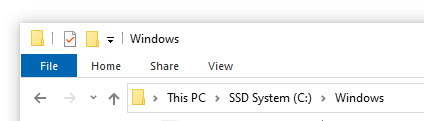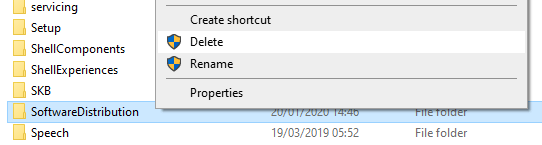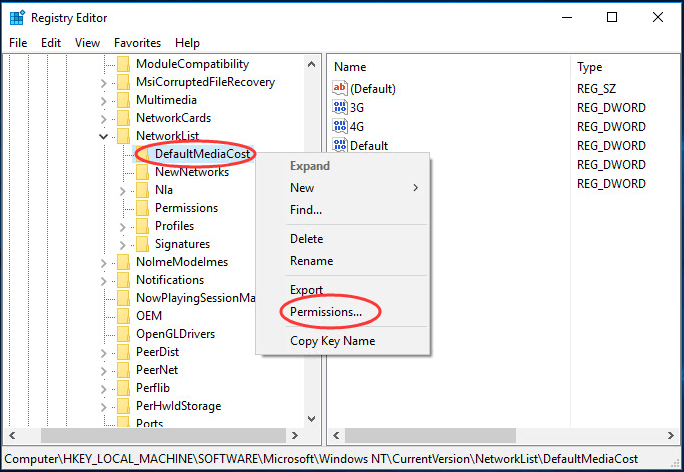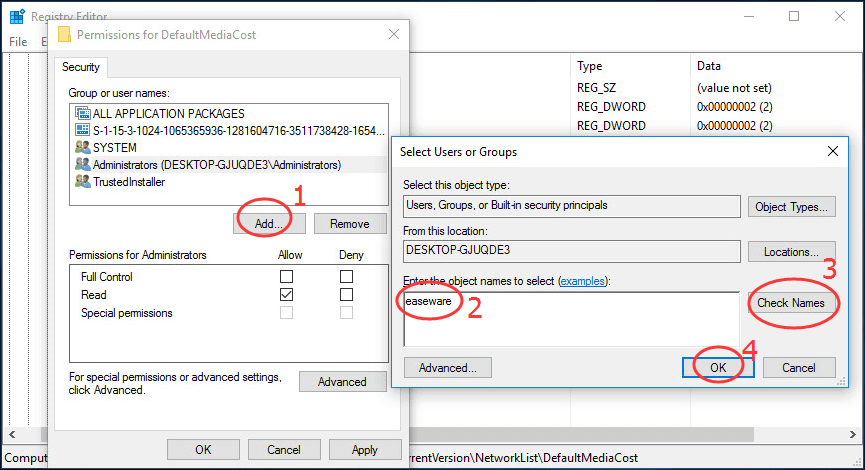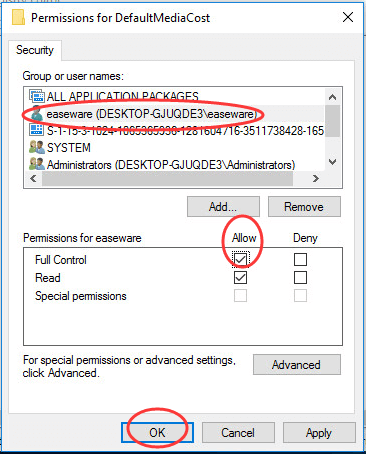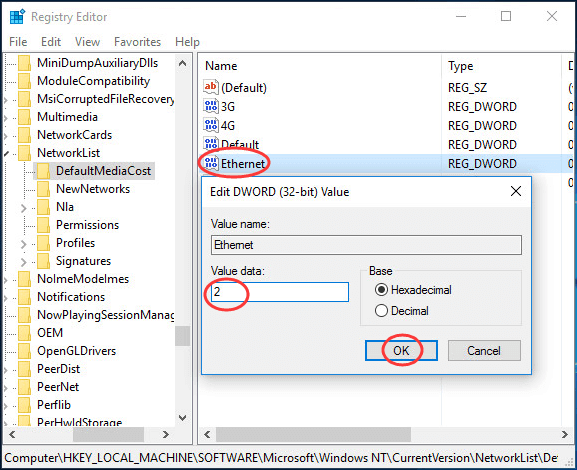ونڈوز 10 کے صارفین ایک آئٹم کے ذریعہ ایک مسئلہ بنائے ہیں ونڈوز ماڈیول انسٹالر ورکر کی ایک بڑی مقدار میں کھپت سی پی یو ان کے آلے پر طاقت یہ اکثر آپ کے سی پی یو وسائل کے 50٪ سے زیادہ حصول پر قبضہ کرتا ہے ، اور سنگین معاملات میں یہاں تک کہ 100٪ تک کود پڑتا ہے۔ یہ سست کمپیوٹر کی طرف جاتا ہے اور مختلف خطرات پیش کرتا ہے جیسے زیادہ گرمی یا خراب ہارڈ ویئر۔
 پریشان نہ ہوں - ونڈوز ماڈیول انسٹالر ورکر کوئی وائرس یا مالویئر نہیں ہے۔ آپ کے کمپیوٹر پر چلنا یہ ایک مکمل طور پر محفوظ عمل ہے ، تاہم ، اس میں مسئلہ درپیش ہے۔ یہ مضمون اس بات پر مرکوز ہے کہ کس طرح آپ اعلی سی پی یو کے استعمال کی غلطی کو ٹھیک کرسکتے ہیں اور اپنے کمپیوٹر کو ورکنگ آرڈر میں بحال کرسکتے ہیں۔
پریشان نہ ہوں - ونڈوز ماڈیول انسٹالر ورکر کوئی وائرس یا مالویئر نہیں ہے۔ آپ کے کمپیوٹر پر چلنا یہ ایک مکمل طور پر محفوظ عمل ہے ، تاہم ، اس میں مسئلہ درپیش ہے۔ یہ مضمون اس بات پر مرکوز ہے کہ کس طرح آپ اعلی سی پی یو کے استعمال کی غلطی کو ٹھیک کرسکتے ہیں اور اپنے کمپیوٹر کو ورکنگ آرڈر میں بحال کرسکتے ہیں۔
اگر آپ سنتے ہیں کہ آپ کے کمپیوٹر کے پرستار گھومتے ہیں اور محسوس کرتے ہیں کہ یہ بغیر کسی وجہ کے زیادہ گرم ہو رہا ہے تو ، ٹاسک مینیجر کو چیک کریں اور آپ ونڈوز ماڈیولز انسٹالر ورکر کو دیکھ سکتے ہیں جیسے آپ کے پی سی کے سی پی یو مسئلے کا سامنا ہے۔ یہ عمل ، جسے TiWorker.exe بھی کہا جاتا ہے ، ونڈوز آپریٹنگ سسٹم کا ایک حصہ ہے۔
ونڈوز ماڈیولز انسٹالر ورکر کے بارے میں جاننے کے لئے ضروری معلومات یہاں ہیں۔
ونڈوز ماڈیول انسٹالر ورکر کیا ہے؟

ونڈوز ماڈیول انسٹالر ورکر پی سی کا ایک اہم ٹول ہے جو پی سی کو چیک کرنے میں مدد کرتا ہے کھڑکیاں تازہ ترین خود بخود. اگر آپ W چاہتے ہیں تو یہ ایک ضروری ٹول ہے indows اپنے پی سی یا لیپ ٹاپ پر خود بخود اپ ڈیٹس کی جانچ پڑتال کریں کیونکہ یہ ونڈوز اپ ڈیٹس کی جانچ پڑتال اور انسٹال کرتے وقت خود بخود چلتا ہے۔
بنیادی طور پر ، ونڈوز ماڈیول انسٹالر ورکر (یا TiWorker.exe ) ایک ھے ونڈوز اپ ڈیٹ سروس . یہ نئے دستیاب ونڈوز سسٹم کی تازہ کاریوں کی تلاش کرتا ہے اور آپ کے کمپیوٹر پر انسٹال کرتا ہے۔ جب بھی آپ کا سسٹم خود بخود اپ ڈیٹس کی تلاش کرتا ہے یا آپ دستی طور پر اپ ڈیٹس کی تلاش شروع کرتے ہیں تو یہ عمل چلتا رہے گا۔
جب بھی صارفین اچانک سست روی کا نوٹس لیں اور کھولیں ٹاسک مینیجر کیا ہو رہا ہے ، یہ دیکھنے کے لئے کہ وہ ونڈوز ماڈیولز انسٹالر ورکر کو 100٪ سی پی یو استعمال کرتے ہوئے دیکھ سکتے ہیں۔ یہی وجہ ہے کہ کچھ صارفین ونڈوز اپ ڈیٹ انسٹالر ورکر سے وابستہ ہیں سی پی یو کے استعمال کے مسائل جبکہ ٹول دستیاب اپڈیٹس کی تلاش میں ہے۔
کیا ونڈوز ماڈیول انسٹالر ورکر وائرس یا مالویئر ہے؟
کچھ صارفین ، جب انھیں ونڈوز ماڈیول انسٹالر ورکر اعلی سی پی یو استعمال یا ماڈیول انسٹالر ورکر ہائی ڈسک کا استعمال محسوس ہوتا ہے تو ، وہ یہ سوچ سکتے ہیں کہ یہ ایک وائرس ہے۔
نہیں ، یہ میلویئر یا وائرس نہیں ہے۔
ونڈوز ماڈیول انسٹالر ورکر ونڈوز سسٹم کا صرف ایک لازمی حصہ ہے جو ونڈوز اپ ڈیٹس کے لئے استعمال ہوتا ہے۔ لہذا ، آپ کو اس کے بارے میں فکر کرنے کی ضرورت نہیں ہے۔ اگر پھر بھی ، آپ کو اسی کی فکر ہے ، تو پھر آپ کوالٹی اینٹی وائرس حل کا استعمال کرتے ہوئے وائرس اسکینوں میں سے کسی کو چلا سکتے ہیں یا ونڈوز کے محافظ کی مدد سے استعمال کرسکتے ہیں۔
ونڈوز 10 کو USB سے ڈاؤن لوڈ کرنے کا طریقہ
ونڈوز ماڈیول انسٹالر ورکر میرے سسٹم سی پی یو کو کیوں لوڈ کرتا ہے؟
سی پی یو کا اعلی استعمال اکثر ونڈوز ماڈیولز انسٹالر ورکر کے ذریعہ اپ ڈیٹ کی مستقل تلاشی کی وجہ سے ہوتا ہے۔ ونڈوز میں ، OS ایک اہم کردار ادا کرتا ہے۔ عام طور پر ، اپ ڈیٹ اور اپ گریڈ رات کے وقت انسٹال کیے جائیں گے - جب پی سی غیر فعال ہوتا ہے۔ لیکن کچھ معاملات میں ، جب سسٹم رات کے وقت بند ہوجاتا ہے ، تو اس کا واحد حل یہ ہے کہ اپ ڈیٹس کو دن کے وقت اپ ڈیٹ کریں اور انسٹال کریں یا جب آپ کا پی سی متحرک ہو۔
کچھ غیر معمولی معاملات میں ، ونڈوز ماڈیول انسٹالر ورکر اعلی سی پی یو استعمال ہوتا ہے جب رام لوڈ ہوتا ہے یا پی سی ڈرائیور کی وجہ سے۔ ایسا تب ہوسکتا ہے جب آپ دستی طور پر یا خود بخود ونڈوز 10 کی تازہ کاریوں کو تلاش کریں یا انسٹال کریں۔ زیادہ تر وقت ، اس وقت بھی ہوتا ہے جب لیپ ٹاپ یا پی سی کی خدمت کرتے ہو۔
ایک اور عام سوال یہ ہے کہ ماڈیولر انسٹالر کارکن کے عمل کی ایک اعلی سرگرمی کتنی دیر تک ہے؟ اس کے لئے کوئی صحیح جواب نہیں ہے۔ جب تک یہ عمل مکمل نہیں ہوتا ہے یا اگلے ونڈوز کے شروع ہونے تک آپ اسے دیکھ سکتے ہیں۔
تاہم ، اگر آپ یا تو دیکھتے ہیں کہ TiWorker.exe عمل ایک گھنٹے ، دو یا اس سے زیادہ کے لئے 80—100٪ کے بوجھ کا سبب بنتا ہے ، پھر ، سب سے پہلے ، اپنے پی سی یا لیپ ٹاپ کو دوبارہ چلانے کی کوشش کریں۔ سسٹم کو آسانی سے دوبارہ چلنے دیں ، پھر تقریبا 5 منٹ انتظار کریں اور انسٹالر کے عمل کی سرگرمی کا مشاہدہ کریں۔ عام طور پر ، دوبارہ اسٹارٹ ہونے کے بعد ، ونڈوز ماڈیولز انسٹالر ورکر عمل کی عمل / سرگرمی میں نمایاں کمی واقع ہوتی ہے۔
پڑھیں : ونڈوز 10 پر سیڈلاونچر ڈاٹ ایکس کی مکمل ڈسک کے استعمال کو کیسے طے کریں
کیا میں ونڈوز ماڈیول انسٹالر ورکر کو غیر فعال کرسکتا ہوں؟
ونڈوز ماڈیولز انسٹالر ورکر اعلی سی پی یو استعمال کے حل کے ل your آپ کی جستجو کے دوران ، آپ کو کچھ مشوروں کا سامنا ہوسکتا ہے جس کی تجویز کرتے ہوئے آپ کو اسے غیر فعال کردینا چاہئے۔ ہاں ، آپ ونڈوز ماڈیول انسٹالر ورکر سسٹم سروس کو غیر فعال کرسکتے ہیں۔ لیکن اس سے ونڈوز کو اپ ڈیٹس کو مناسب طریقے سے انسٹال کرنے سے روکے گا ، اور آپ کو ایسا نہیں کرنا چاہئے۔
یہ ہمیشہ اہم ہے کہ آپ اپنے ونڈوز OS کو تازہ ترین رکھیں۔
لہذا ، بہتر ہے کہ صرف گولی کاٹیں اور TiWorker.exe کے عمل کو کبھی کبھار اس کے اعلی CPU یا ہائی ڈسک کے استعمال کو ختم کرنے کی اجازت دیں۔ ونڈوز انسٹال کرتا ہے کہ کس طرح اپ ڈیٹس کام کرتی ہیں ، اور یہ آپ کے اپنے مفاد کے لئے ہے۔
ونڈوز ماڈیول انسٹالر ورکر اعلی سی پی یو استعمال درست کریں
ونڈوز ماڈیول انسٹالر ورکر - ہائی سی پی یو استعمال درست کرنے کیلئے درج ذیل طریقے استعمال کریں
طریقہ 1. سافٹ ویئر تقسیم تقسیم فولڈر کو ہٹا دیں
اس مسئلے کو حل کرنے کی کوشش کرتے وقت آپ کو سب سے پہلے جس چیز کی کوشش کرنی چاہئے وہ ہے سافٹ ویئر ڈسٹری بیوشن کے نام سے ایک مخصوص فولڈر کو حذف کرنا۔ اس فولڈر کو نئے اپ ڈیٹ کو اسٹور کرنے کے لئے بطور ڈیفالٹ استعمال کیا جاتا ہے۔ جب یہاں کسی کرپٹ فائل کو اسٹور کیا جاتا ہے تو یہ ونڈوز ماڈیولز انسٹالر ورکر کے ساتھ متعدد غلطیوں کا باعث بن سکتا ہے۔
فولڈر کو حذف کرنے میں کوئی خطرہ نہیں ہے ، کیونکہ جب نیا اپ ڈیٹ مل جاتا ہے تو ونڈوز 10 اسی نام کے ساتھ خود بخود ایک تازہ فولڈر تیار کرے گا۔ براہ کرم نوٹ کریں کہ یہ طریقہ انجام دینے کے ل you آپ کو ایڈمنسٹریٹر کے اکاؤنٹ تک رسائ کی ضرورت ہوگی۔
- ان اقدامات کا استعمال کرتے ہوئے ونڈوز اپ ڈیٹ سروس کو عارضی طور پر غیر فعال کریں۔
- دبائیں ونڈوز + R کھولنے کے لئے اپنے کی بورڈ پر کیز رن افادیت
- ٹائپ کریں Services.msc کوٹیشن نشانات کے بغیر ، اور پر کلک کریں ٹھیک ہے بٹن خدمات ونڈو کھل جائے گی۔
- تلاش کریں ونڈوز اپ ڈیٹ خدمت اس پر دائیں کلک کریں ، پھر منتخب کریں روکیں / رکیں .
- فائل ایکسپلورر کا استعمال کرتے ہوئے ، پر جائیں C: ونڈوز .
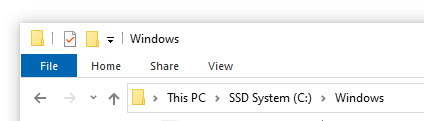
- منتخب کریں سافٹ ویئر تقسیم فولڈر اس پر دائیں کلک کریں۔ مارو حذف کریں سیاق و سباق کے مینو سے آپشن۔
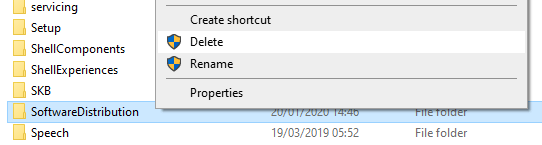
- اپنے آلہ کو دوبارہ شروع کریں اور جانچ کریں کہ آیا آپ کے ونڈوز ماڈیولز انسٹالر ورکر کا مسئلہ طے ہے۔
طریقہ 2. ونڈوز اپ ڈیٹ سروس کو دوبارہ شروع کریں

(لائف وائر)
اس بات کا امکان موجود ہے کہ آپ کے ونڈوز ماڈیول انسٹالر ورکر بہت سارے وسائل کھا رہے ہیں کیونکہ اپ ڈیٹ سروس ٹھیک سے چل نہیں رہی ہے۔ اسے چیک کرنے اور ٹھیک کرنے کیلئے ، نیچے دیئے گئے اقدامات پر عمل کریں۔
- دبائیں ونڈوز + آر آپ کے کی بورڈ پر چابیاں یہ چلائیں افادیت لانے جا رہا ہے.
- ٹائپ کریں Services.msc اور پر کلک کریں ٹھیک ہے خدمات کو شروع کرنے کے لئے بٹن. اس میں مکمل طور پر لوڈ ہونے میں ایک لمحہ لگ سکتا ہے۔
- نیچے اسکرول کریں جب تک کہ آپ کو تلاش نہ ہوجائے ونڈوز اپ ڈیٹ خدمت اس پر دائیں کلک کریں اور منتخب کریں رک جاؤ آپشن
- 30 سیکنڈ تک انتظار کریں۔
- پر دائیں کلک کریں ونڈوز اپ ڈیٹ دوبارہ خدمت اور منتخب کریں شروع کریں . اس سے خدمت کو مکمل طور پر دوبارہ شروع کرنا چاہئے۔
طریقہ 3. ونڈوز اپ ڈیٹ ٹربلشوٹر استعمال کریں
مائیکرو سافٹ نے خود ونڈوز اپ ڈیٹ کے ساتھ معاملات حل کرنے میں ایک نامزد ٹول جاری کیا ہے۔ یہ ٹول مفت اور مائیکرو سافٹ اکاؤنٹ کے بغیر بھی ، کسی کو ڈاؤن لوڈ کرنے کے لئے دستیاب ہے۔ آپ کو بس اتنا ہے کہ ٹول چلائیں اور دیکھیں کہ آیا یہ کسی بھی غلطیوں کی نشاندہی کرنے اور اسے ٹھیک کرنے میں اہل ہے یا نہیں۔
- ڈاؤن لوڈ کریں ونڈوز اپ ڈیٹ ٹربلشوٹر . یہ ڈاؤن لوڈ لنک براہ راست مائیکروسافٹ کی ویب سائٹ سے ہے ، جس کی تصدیق شدہ ، قابل اعتماد اور مکمل طور پر محفوظ ہے۔
- کھولو WindowsUpdate.diagcab فائل جس پر آپ نے ابھی ڈبل کلک کر کے ڈاؤن لوڈ کیا ہے۔ یہ ٹربلشوئٹر ونڈو لانچ کرے گا۔
- آن اسکرین ہدایات پر عمل کریں۔ اگر خرابی سکوٹر کسی بھی مسئلے کی نشاندہی کرنے کے قابل ہے تو ، خود بخود کسی مسئلے کو لاگو کرنے یا اپنے مسئلے سے متعلق مزید معلومات حاصل کرنے کے لئے ان پر کلک کریں۔
نوٹ کریں کہ ونڈوز اپ ڈیٹ ٹربلشوٹر کامل نہیں ہے۔ یہاں تک کہ اگر وہ خود ہی کوئی غلطیاں تلاش کرنے میں قاصر ہے ، آپ کو ہمارے طریقوں کے ساتھ جاری رکھنا چاہئے جب تک کہ آپ کو کوئی ایسی چیز تلاش نہ ہو جو ونڈوز ماڈیول انسٹالر ورکر اعلی سی پی یو کی خرابی کو ٹھیک کرنے کے لئے کام کرے۔
طریقہ 4. سسٹم فائل چیکر چلائیں (ایس ایف سی اسکین)

سسٹم فائل چیکر ونڈوز 10 میں ایک ٹول ہے جو بطور ڈیفالٹ دستیاب ہے۔ اسے ایس ایف سی اسکین بھی کہا جاتا ہے ، اور خراب شدہ نظام فائلوں اور دیگر امور کو خود بخود ٹھیک کرنے کا یہ آپ کا تیز ترین طریقہ ہے۔
کچھ صارفین نے بتایا ہے کہ اس اسکین کو چلانے سے ونڈوز ماڈیولز انسٹالر ورکر ہائی سی پی یو مسئلے کو دوبارہ ہونے سے روکا گیا۔
- دبائیں ونڈوز + آر آپ کے کی بورڈ پر چابیاں یہ چلائیں افادیت لانے جا رہا ہے.
- ٹائپ کریں سینٹی میٹر اور دبائیں Ctrl + شفٹ + درج کریں آپ کے کی بورڈ پر چابیاں ایسا کرنے سے ، آپ انتظامی اجازت ناموں کے ساتھ کمانڈ پرامپٹ شروع کررہے ہیں۔
- اگر اشارہ کیا گیا ہے تو ، کلک کریں جی ہاں تاکہ کمانڈ پرامپٹ کو آپ کے آلے میں تبدیلیاں لاسکیں۔
- ایک بار کمانڈ پرامپٹ میں ، درج ذیل کمانڈ میں ٹائپ کریں اور اسے عمل میں لانے کیلئے دبائیں۔ ایس ایف سی / سکین
- ایس ایف سی اسکین کا انتظار کریں اپنے کمپیوٹر کو اسکین کرنا اور خراب فائلوں کی مرمت ختم کریں۔ اس میں کافی وقت لگ سکتا ہے اس بات کا یقین کر لیں کہ آپ کمانڈ پرامپٹ بند نہیں کریں گے یا اپنے کمپیوٹر کو بند نہیں کریں گے۔
- دوبارہ شروع کریں اسکین مکمل ہونے کے بعد آپ کا آلہ۔
طریقہ 5. DISM کمانڈ استعمال کریں
DISM ٹول آپ کو کمانڈ پرامپٹ درخواست میں محض کمانڈ چلاتے ہوئے اپنے نظام کے ساتھ بدعنوانی کے معاملات کی نشاندہی کرنے اور ان کو حل کرنے کی اجازت دیتا ہے۔ یہ پورے نظام میں بدعنوانی کی جانچ پڑتال کرتا ہے اور خود بخود خراب شدہ یا گمشدہ فائلوں کو بحال کرنے کی کوشش کرتا ہے۔
- دبائیں ونڈوز + آر آپ کے کی بورڈ پر چابیاں یہ چلائیں افادیت لانے جا رہا ہے.
- ٹائپ کریں سینٹی میٹر اور دبائیں Ctrl + شفٹ + درج کریں آپ کے کی بورڈ پر چابیاں ایسا کرنے سے ، آپ انتظامی اجازت ناموں کے ساتھ کمانڈ پرامپٹ شروع کررہے ہیں۔
- اگر اشارہ کیا گیا ہے تو ، کلک کریں جی ہاں تاکہ کمانڈ پرامپٹ کو آپ کے آلے میں تبدیلیاں لاسکیں۔
- کمانڈ پرامپٹ میں آنے کے بعد ، آپ کو DISM اسکین شروع کرنے کی ضرورت ہے جو چلائے اور سسٹم بھر میں امور تلاش کرے گا۔ مندرجہ ذیل کمانڈ میں ٹائپ کریں اور اس کو عملی جامہ پہنانے کے لئے انٹر دبائیں۔ DISM.exe / آن لائن / صفائی کی تصویر / اسکین ہیلتھ۔
- اگلا ، آپ کو اپنے سسٹم میں پائے جانے والے کسی بھی مسئلے کو ٹھیک کرنے کے لئے کمانڈ پر عملدرآمد کرنے کی ضرورت ہے۔ صرف مندرجہ ذیل لائن میں ٹائپ کریں اور دوبارہ انٹر دبائیں: DISM.exe / آن لائن / صفائی کی تصویر / بحالی صحت
- عمل ختم ہونے کا انتظار کریں۔ مکمل ہونے پر ، کمانڈ پرامپٹ ونڈو کو بند کریں اور اپنے آلے کو دوبارہ شروع کریں۔
طریقہ 6. ونڈوز 10 کے لئے خودکار تازہ کاریوں کو بند کردیں

(لائف وائر)
چونکہ ونڈوز ماڈیول انسٹالر ورکر ونڈوز اپ ڈیٹ کا حصہ ہے ، لہذا آپ اعلی سی پی یو استعمال کو درست کرنے کے ل automatic خودکار اپ ڈیٹس کو غیر فعال کرنے کی کوشش کرسکتے ہیں۔ یہ مندرجہ ذیل مراحل پر عمل کرکے کیا جاسکتا ہے۔
- دبائیں ونڈوز + میں ترتیبات کی ایپلی کیشن کو کھولنے کے لئے اپنے کی بورڈ پر کیز۔ آپ اس سے بھی ترتیبات کھول سکتے ہیں شروع کریں گیئر کے آئیکون پر کلک کرکے مینو۔
- پر کلک کریں تازہ کاری اور سیکیورٹی .
- منتخب کریں ونڈوز اپ ڈیٹ بائیں پینل میں مینو سے
- پر کلک کریں اعلی درجے کے اختیارات .
- منتخب کریں کہ آپ ڈراپ ڈاؤن مینو کے استعمال کیلئے تازہ کاریوں کو کب تک روکنا چاہتے ہیں۔
آپ ایک دن میں 35 دن تک اپڈیٹس کو غیر فعال کرسکتے ہیں - ہر ماہ ان اقدامات کو دہرانے کی بات کو یقینی بنائیں تاکہ خودکار اپ ڈیٹس حاصل نہ ہوں۔ اگر آپ ونڈوز 10 اپ ڈیٹس کو مستقل طور پر غیر فعال کرنا چاہتے ہیں تو ، ہمارے آرٹیکل کو ضرور پڑھیں ونڈوز 10 کی تازہ ترین معلومات کو غیر فعال کرنے کا طریقہ .
طریقہ 7. اپنی انٹرنیٹ کی ترتیبات کو تبدیل کریں
کیس 1. آپ کے پاس وائی فائی کنکشن ہے
- دبائیں ونڈوز + میں ترتیبات کی ایپلی کیشن کو کھولنے کے لئے اپنے کی بورڈ پر کیز آپ اس سے بھی ترتیبات کھول سکتے ہیں شروع کریں گیئر کے آئیکون پر کلک کرکے مینو۔
- پر کلک کریں نیٹ ورک اور انٹرنیٹ .
- کھولو وائی فائی بائیں طرف کے پینل میں مینو کا استعمال کرتے ہوئے ٹیب۔
- اپنا موجودہ منتخب کریں Wi-Fi نیٹ ورک .
- نیچے سکرول میٹرڈ کنکشن سیکشن اور چالو کریں میٹرڈ کنکشن کے طور پر سیٹ کریں Wi-Fi نیٹ ورک کیلئے آپشن۔
کیس 2. آپ کا ایتھرنیٹ کنکشن ہے
- دبائیں ونڈوز + آر آپ کے کی بورڈ پر چابیاں یہ چلائیں افادیت لانے جا رہا ہے.
- ٹائپ کریں regedit کوٹیشن نشانات کے بغیر اور اوکے بٹن دبائیں۔ ایسا کرنے سے رجسٹری ایڈیٹر کو نئی ونڈو میں لانچ کیا جائے گا۔
- درج ذیل کلید پر جائیں: HKEY_LOCAL_MACHINE → سافٹ ویئر → مائیکرو سافٹ → ونڈوز این ٹی → کرنٹ ورک → نیٹ ورک لسٹ → DefaultMediaCost
- پر دائیں کلک کریں DefaultMediaCost فولڈر اور منتخب کریں اجازت…
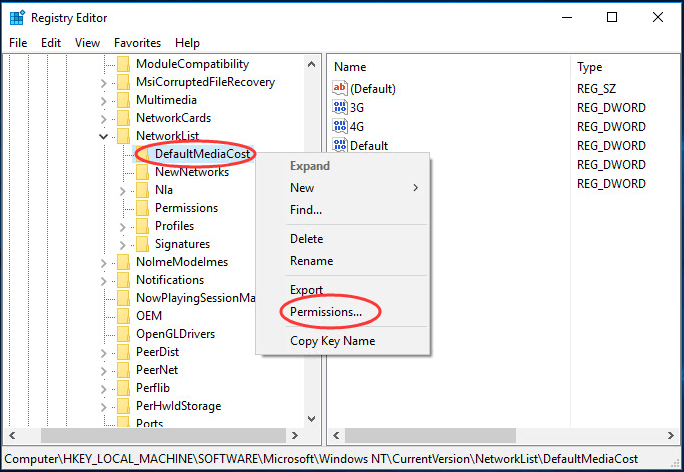
- پر کلک کریں شامل کریں ... بٹن میں اپنا صارف نام ٹائپ کریں منتخب کرنے کے لئے آبجیکٹ کے نام درج کریں فیلڈ اور کلک کریں نام چیک کریں .
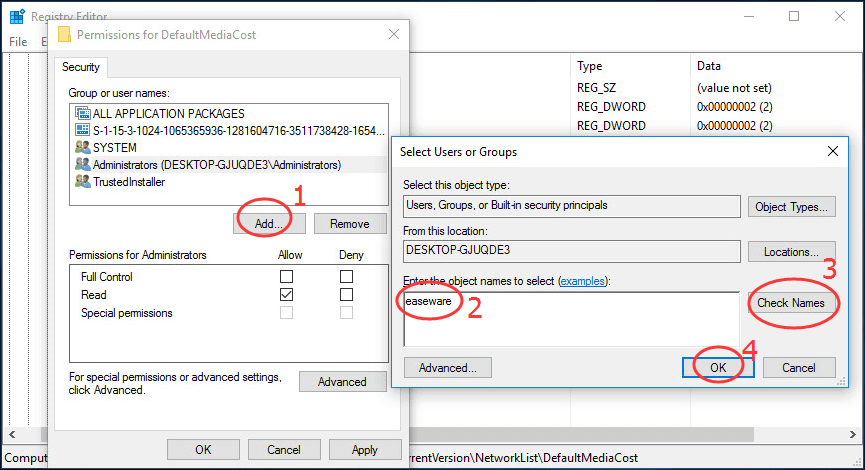
- پر کلک کریں ٹھیک ہے بٹن
- جس صارف کو آپ نے ابھی شامل کیا ہے اسے منتخب کریں اور پر نشان لگائیں اجازت دیں میں مربع مکمل کنٹرول قطار اس ونڈو کو بند کرنے کے لئے ٹھیک بٹن پر کلک کریں اور رجسٹری ایڈیٹر پر واپس جائیں۔
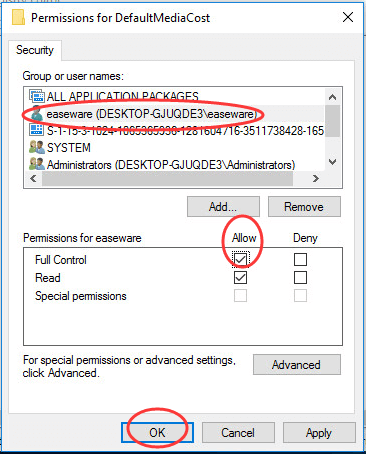
- پر ڈبل کلک کریں ایتھرنیٹ میں قدر DefaultMediaCost فولڈر ، اور اس بات کو یقینی بنائیں ڈیٹا ویلیو پر سیٹ ہے دو .
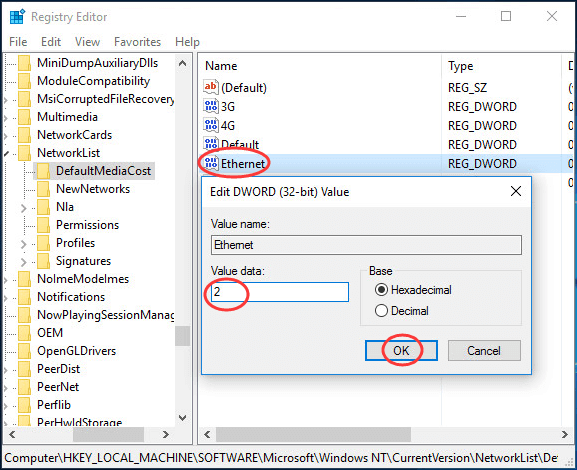
- پر کلک کریں ٹھیک ہے بٹن اور اپنے کمپیوٹر کو دوبارہ شروع کریں۔
آخری خیالات
ہم امید کرتے ہیں کہ یہ مضمون ونڈوز 10 پر 'ونڈوز ماڈیولز انسٹالر ورکر کیا ہے' کے جواب دینے اور ونڈوز 10 پر ونڈوز ماڈیولز انسٹالر ورکر اعلی سی پی یو کے استعمال کو درست کرنے میں مدد کرنے میں کامیاب رہا ہے ، اگر آپ مستقبل میں بھی اسی طرح کے معاملات میں بھاگتے ہیں تو ، واپس آنے سے نہ گھبرائیں۔ ہماری ویب سائٹ اور امدادی مرکز پر آپ کو ایک حل مل جائے گا۔
ایک اور بات
کیا آپ ہماری مصنوعات کو بہترین قیمت پر حاصل کرنے کے ل promot پروموشنز ، سودے ، اور چھوٹ حاصل کرنا چاہیں گے؟ ذیل میں اپنا ای میل ایڈریس درج کرکے ہمارے نیوز لیٹر کو سبسکرائب کرنا مت بھولنا! اپنے ان باکس میں جدید ترین ٹکنالوجی کی خبریں موصول کریں اور مزید نتیجہ خیز بننے کے ل our ہمارے تجاویز کو پڑھنے والے پہلے فرد بنیں۔
آگے پڑھیں
> ونڈوز سروس کا میزبان سپر فِیچ کیا ہے ، اور آپ اسے کیسے ٹھیک کرتے ہیں
> Msmpeng.exe کیا ہے اور کیا آپ اسے [نئی گائیڈ] نکال دیں؟
> فکسڈ: ہارڈ ڈرائیو میک پر ظاہر نہیں ہو رہی ہے